
Formate uma apresentação para outro idioma no Keynote do Mac
O idioma e a região de uma apresentação determinam as convenções de formatação do texto — por exemplo, se são usados pontos ou vírgulas como separadores decimais, qual símbolo monetário é usado, onde hifenizar palavras em quebras de linha e como as datas são apresentadas (dia/mês/ano ou mês/dia/ano).
Você pode criar uma apresentação que utiliza a formatação de um idioma diferente se tiver mais de um idioma na lista de idiomas preferidos do seu computador. Para usar outro idioma na apresentação, você deve adicionar um layout de teclado para esse idioma (por exemplo, um segundo teclado) nos Ajustes do Sistema.
Dica: no macOS 12 ou posterior, você pode traduzir o texto da apresentação para outro idioma e escolher se deseja copiar a tradução, substituir o texto pela tradução e muito mais. Selecione o texto que deseja traduzir, mantenha a tecla Control pressionada e clique na seleção, depois escolha Traduzir. Para saber mais sobre o recurso Traduzir, consulte o Manual de Uso do Mac.
Ajuste um teclado ou outra fonte de entrada para outro idioma
Para usar outro idioma na apresentação, configure primeiro um layout de teclado (por exemplo, um teclado específico de um idioma ou uma paleta de caracteres) para o idioma. Ao adicionar um teclado específico de um idioma ao dispositivo, esse idioma também é adicionado à lista de idiomas preferidos do dispositivo.
No Mac, escolha o menu Apple

Vá até “Entrada de Texto” e clique em Editar.
Clique em
 na parte inferior da coluna esquerda, escolha o teclado que deseja usar e clique em Adicionar.
na parte inferior da coluna esquerda, escolha o teclado que deseja usar e clique em Adicionar.Ative “Mostrar menu de Layouts de Teclado na barra de menus”.
Para obter mais informações sobre layouts de teclado, clique no menu Ajuda na parte superior da tela e busque por “layouts de teclado”.
Se o Keynote estiver aberto, encerre-o e reabra-o para que ele reconheça a fonte.
Para alternar para o outro teclado, clique no menu Layout de Teclado (no lado direito da barra de menus) e, em seguida, escolha um teclado.
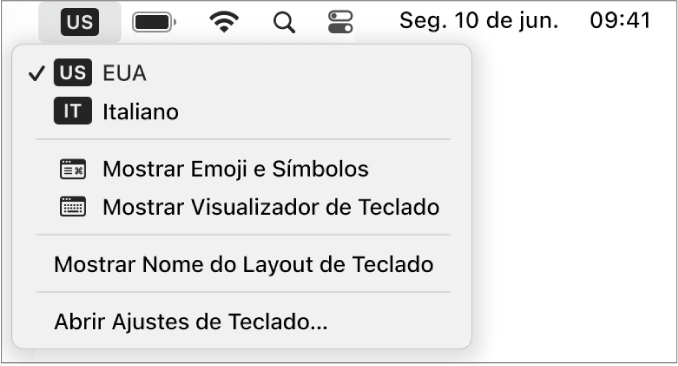
Caso alterne para um idioma escrito em uma direção diferente do idioma atual, o ponto de inserção se moverá para o lado do slide usado pelo idioma novo. Por exemplo, caso você troque o layout de teclado de português para hebraico, o ponto de inserção é movido para o lado direito do slide.
Crie uma apresentação com a formatação de um idioma diferente
Ao criar uma nova apresentação, você pode formatar automaticamente números, datas, hora e moedas em tabelas e gráficos com as convenções de formatação de um idioma e região específicos. Pode ser útil fazer isso se você planeja compartilhar a apresentação com uma pessoa de outra região.
Por exemplo, algumas regiões usam vírgulas em vez de pontos para indicar separadores decimais, usam símbolos monetários diferentes para moedas ou mostram o texto da direita para a esquerda, em vez de da esquerda para a direita.
Este ajuste de idioma afeta apenas a apresentação atual.
Acesse o app Keynote
 no Mac.
no Mac.Mantenha a tecla Option pressionada e escolha Arquivo > Novo (no menu Arquivo, na parte superior da tela).
Clique no menu pop-up Idioma no canto inferior esquerdo do seletor de temas e escolha outro idioma.
Clique duas vezes no tema que deseja usar.
Ao escolher um novo idioma, os títulos e o texto do tema e alguns dos controles de formatação se alteram para refletir esse idioma.
Ao visualizar uma apresentação que emprega idioma e formatação diferentes dos do seu computador, uma mensagem próxima ao final da apresentação indica a formatação utilizada. Para ver exemplos de diferenças de formatação, clique no idioma na mensagem.
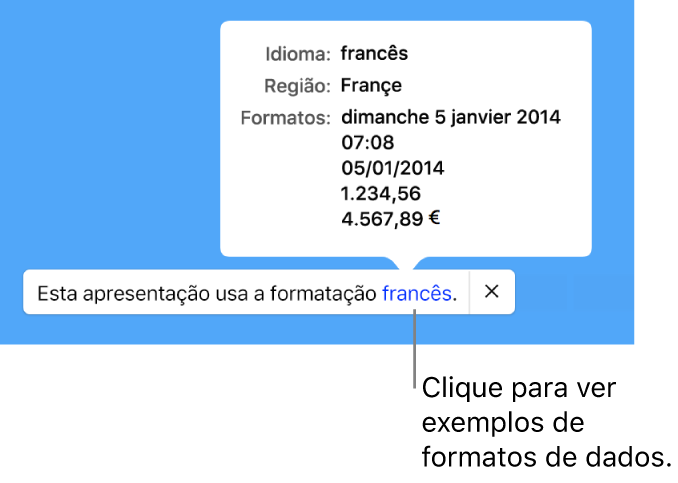
Mude idioma e formatação de uma apresentação
Após criar uma apresentação, você pode mudar a configuração de idioma da apresentação enquanto ela estiver aberta.
Nota: você não pode alterar essa configuração para uma apresentação compartilhada.
Acesse o app Keynote
 no Mac.
no Mac.Abra uma apresentação e escolha Arquivo > Avançado > Idioma e Região (no menu Arquivo, na parte superior da tela).
Na caixa de diálogo que aparecer, clique nos menus locais e escolha um idioma e uma região.
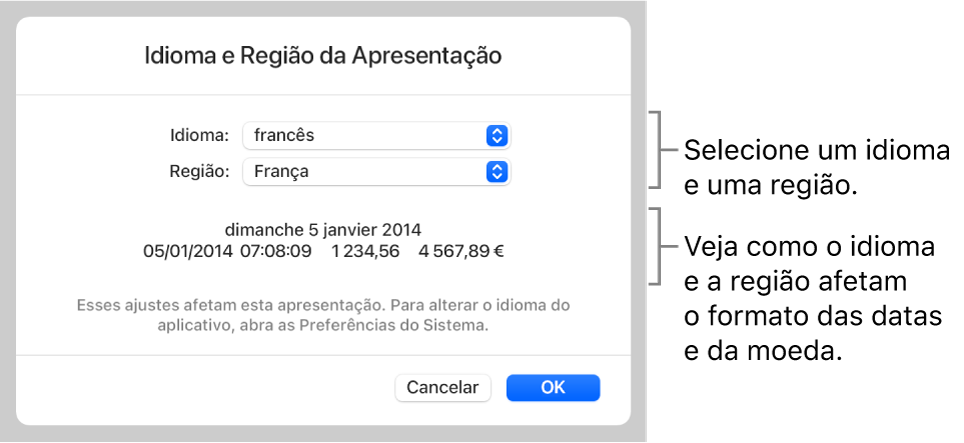
Ao escolher o primeiro item no menu pop-up Idioma (Sistema - [idioma]), o idioma e a região da apresentação são redefinidos ao padrão do computador. Se você alterar a configuração de idioma do computador posteriormente ou se a apresentação for aberta em outro computador, a região e o idioma da apresentação serão alterados automaticamente para os do computador. Mas, se você compartilhar a apresentação, todos os usuários visualizarão a apresentação no idioma e na região do computador.
Clique em OK.
Após alterar o idioma e a região da apresentação, todos os novos dados de tabelas e gráficos que você inserir corresponderão ao novo idioma. Para dados existentes de tabelas e gráficos, o idioma nas datas (por exemplo, nomes de meses) se altera, mas a pontuação das datas e a ordem dos dias, meses e anos não se altera. A pontuação nos números (por exemplo, os separadores decimais e de milhar) se altera.